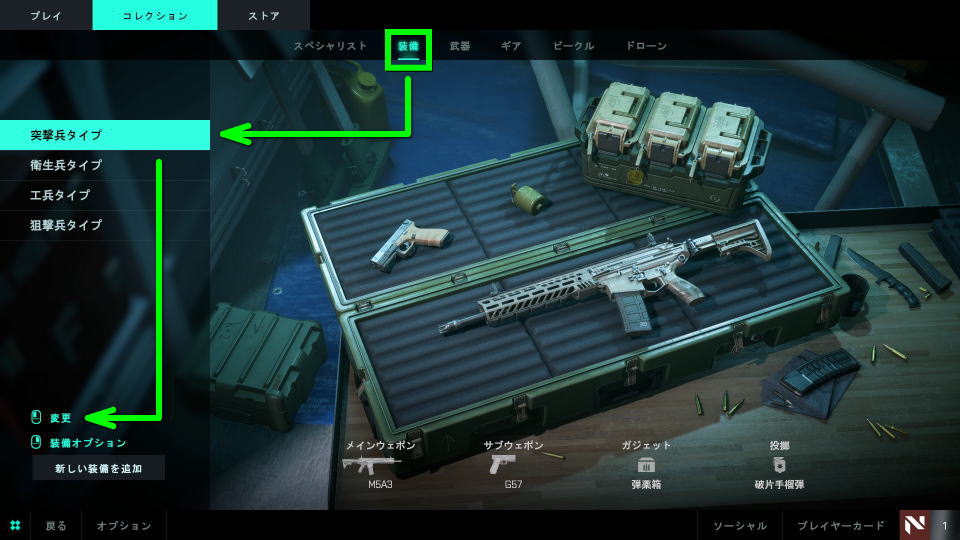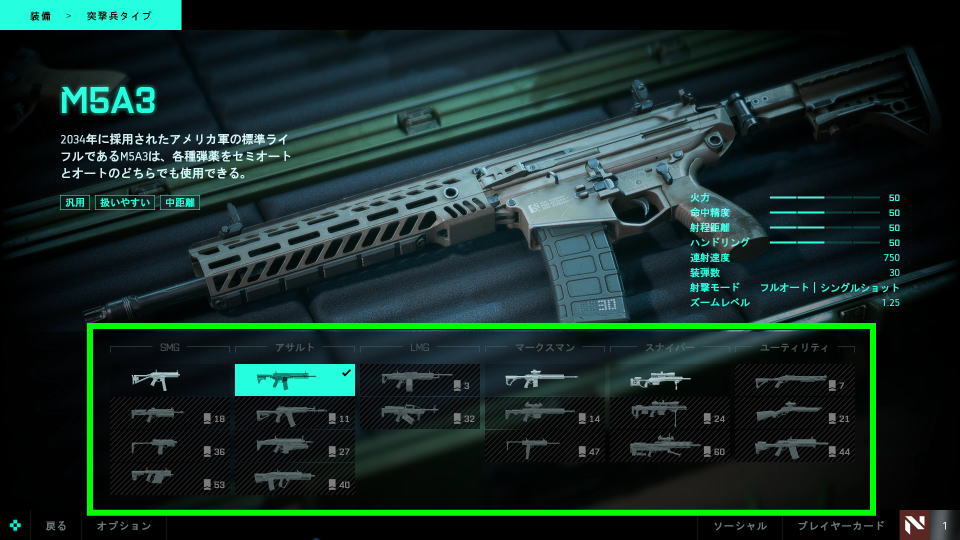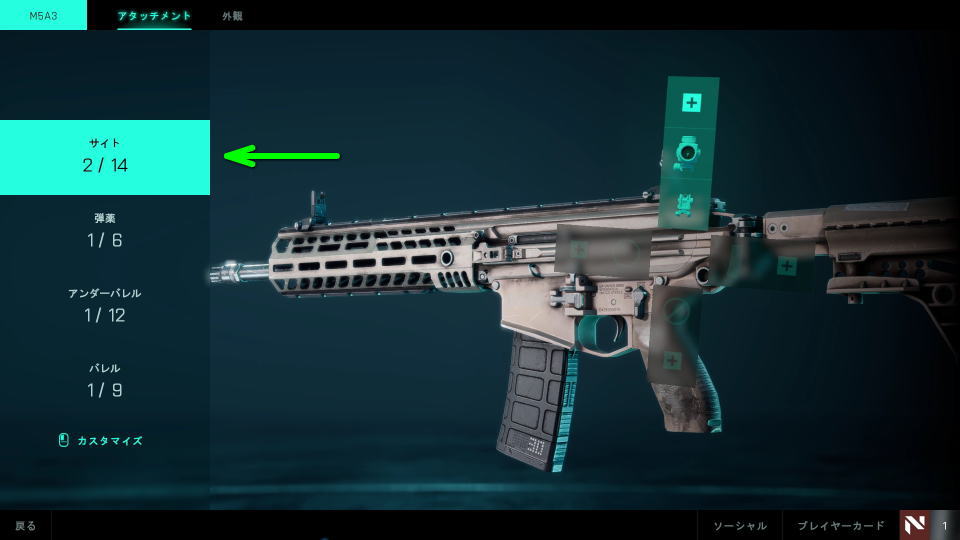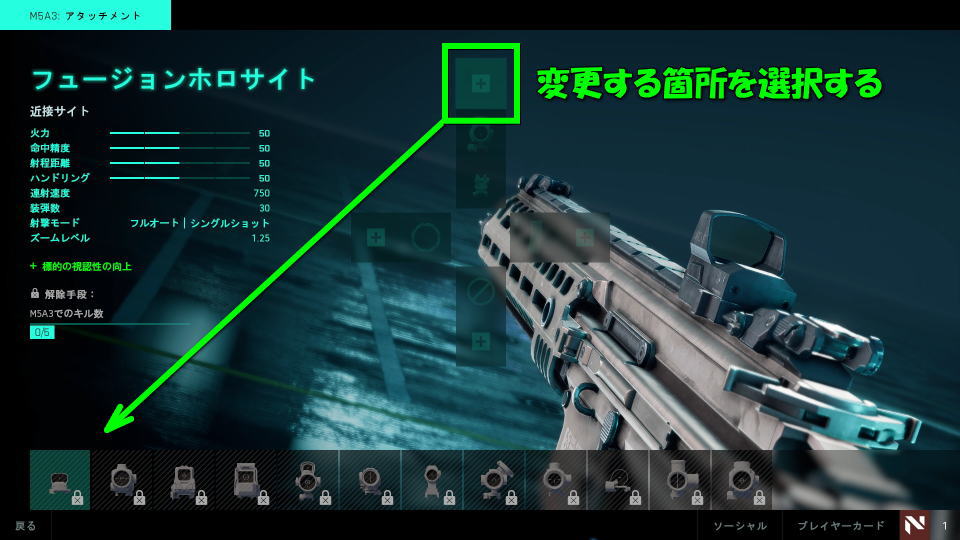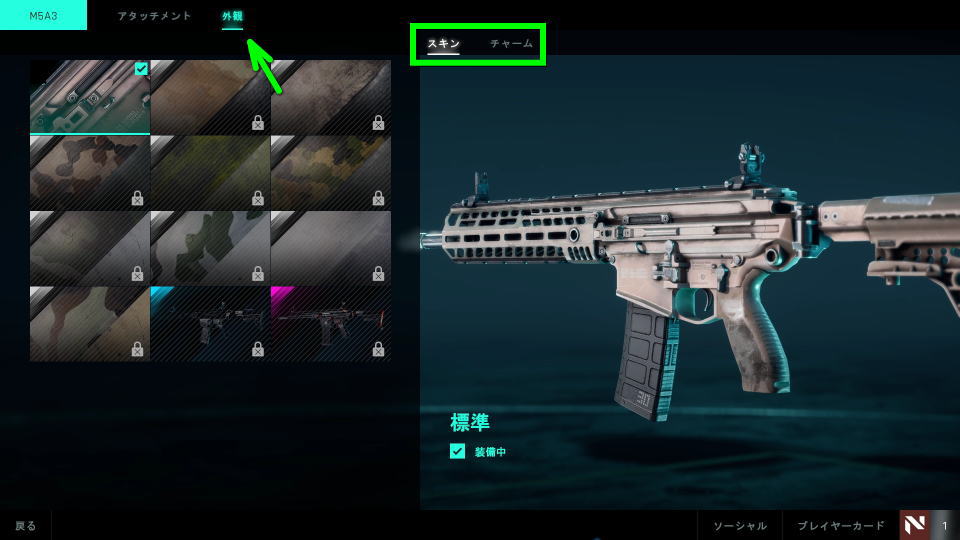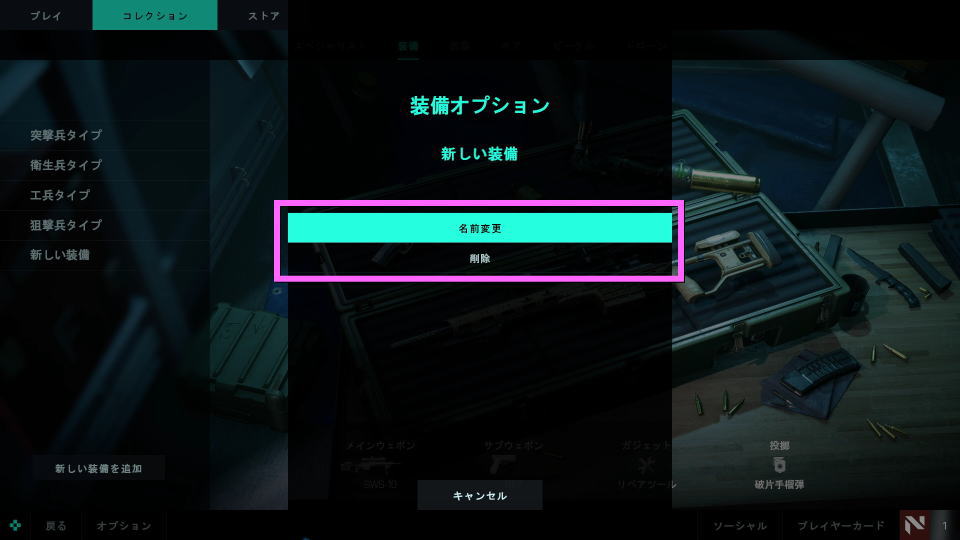プレイに応じてアンロックされていく武器をカスタマイズして、自由に組み合わせられるBattlefield 2042。
今回の記事ではこの「BF2042」の装備画面を利用して、アタッチメントや外観を変更する方法を解説します。
装備の変更方法(カスタマイズ)
Battlefield 2042で装備を変更するには、まず「コレクション」から「装備」を選択します。
装備の画面が開くとデフォルトのタイプがありますから、任意のタイプを選択して「左クリック」します。
するとメインウェポン・サブウェポン・ガジェット・投擲という、4種類を選択する画面が表示されます。
ここではメインウェポンにカーソルを合わせ、マウスの「左クリック」で武器変更を行ってみましょう。
武器変更の画面では、様々な武器カテゴリから任意の武器を選択することができます。
アイコンが暗い武器は「未解除」であり、使用するには記載のレベルに到達する必要があります。
ひとつ前の画面に戻り、今度は武器変更ではなく「カスタマイズ」を選択してみましょう。
カスタマイズの画面では、アタッチメントや外観を指定することができます。
ここではサイト・弾薬・アンダーバレル・バレルの中から、一番上の「サイト」へ進んでみます。
サイトが開いたら任意の箇所を指定して、画面下部の候補から任意のサイトを選択します。
ここで選択したサイトは、ゲーム中に「プラスメニュー」を利用して変更することができます。
スキンやチャームの変更方法
スキンやチャームを変更するには、武器のカスタマイズ画面に入って「外観」を選択します。
外観では武器の見た目に影響する「スキン」に加え、アクセントを加える「チャーム」が選べます。
新しい装備の追加方法
おそらくデフォルトの4つのタイプだけでは、武器やガジェットの組み合わせが足りないはずです。
そんなときは左下にある「新しい装備を追加」から、新しい装備のプリセットを追加しましょう。
追加された「新しい装備」にカーソルを合わせると「変更」と「装備オプション」の2つが表示されます。
変更は前述のとおり「装備のカスタマイズ」を、装備オプションは「名前変更」や「削除」が行えます。
武器の性能比較と特長やアンロックレベル
ちなみに「武器の性能比較と特長やアンロックレベル」は、別記事で詳しく解説しています。
-

-
【BF2042】武器の性能比較と特長やアンロックレベル【ダメージ】
Battlefield 2042に登場するSMGやアサルトライフル、ライトマシンガンやマークスマンライフルなどの武器。
今回の記事ではこれらの「武器性能比較表」に加え、各武器の特長やアンロックレベルについてまとめます。続きを見る
| BF2042 | BF3 | BFBC2 | BF1942 |
|---|---|---|---|
| 武器解説 | 武器解説 | 武器解説 | 武器解説 |
| 武器性能比較 | 武器性能比較 | 武器性能比較 | 武器性能比較 |
Battlefield 2042にオススメな推奨パソコン
そのほか「Battlefield 2042にオススメな推奨パソコン」は、別記事で詳しく解説しています。
-



-
【BF2042】Battlefield 2042にオススメな推奨パソコン【動作環境】
Battlefield 2042のオープンベータテスト日時と同時に公開された、BF2042の推奨動作環境(スペック)。
今回の記事ではこの「動作環境」と、BF2042を快適にプレイできる推奨環境のBTOパソコンを紹介します。続きを見る
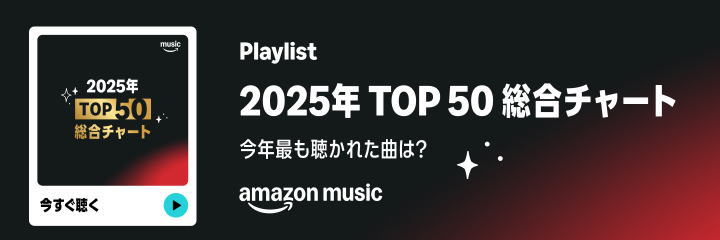
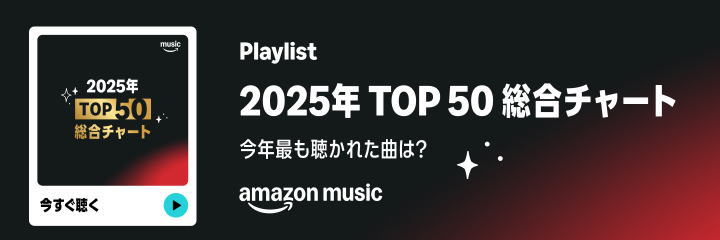
🛒人気の商品が日替わりで登場。毎日お得なタイムセール
📖500万冊の電子書籍が読み放題。Kindle Unlimited
🎵高音質な空間オーディオを体験しよう。Amazon Music Unlimited
🎧移動中が学習時間。Audible 30日間無料体験キャンペーン
📕毎日無料で読めるマンガアプリ「Amazon Fliptoon」